Windows10で日付・時間を変更することができます。
これまでのWindowsでは右下にある時間をクリックしてすぐに日付・時間を変更することができましたが、Windows10ではちょっと面倒です。ただし変更することはできます。
今回は、Windows10でコントロールパネルから日付・時間を変更する方法を紹介します!
日付・時間を変更する方法
それではさっそく、Windows10で日付・時間を変更していきましょう!
以前紹介した日付・時間の変更方法はこちらです。今回はコントロールパネルから変更する方法を紹介します。
参考ページ:Windows10 日付・時刻を修正する方法(自動・手動)
コントロールパネル
まずは「コントロールパネル」を開きます。
「スタート」ボタンをおします。スタートメニューの中から、「W」にある「Windowsシステムツール」から「コントロールパネル」を起動します。

コントロールパネルがひらきました。「時計と地域」をおします。

日付と時刻
「日付と時刻の設定」をおします。
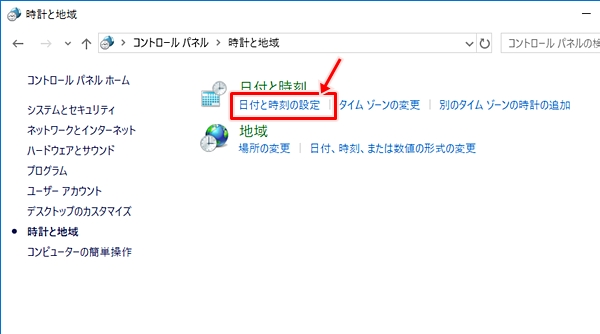
「日付と時刻」が開きます。「日付と時刻の変更」をクリックします。
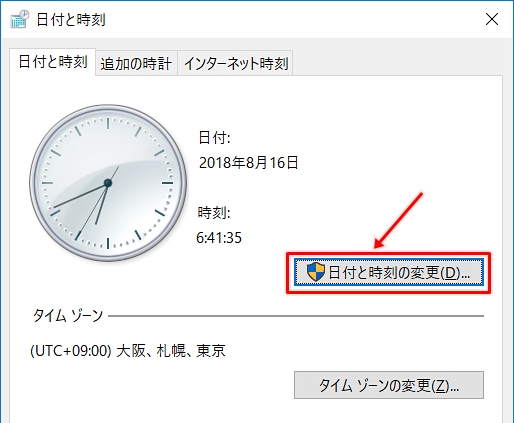
「日付と時刻の変更」がひらきます。従来のWindowsはこの画面が時計をクリックするとすぐに表示されましたね。
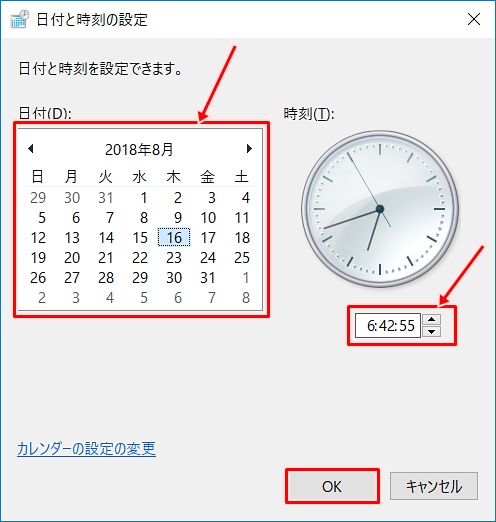
日付はカレンダーを変更します。時刻は矢印キーをおして時刻を調整します。日付・時間の変更が終わったら「OK」ボタンをおします。
これでコントロールパネルから日付・時間を変更することができました。
以上、Windows10で日付・時間を変更する方法でした。
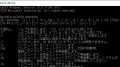
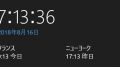
コメント